谁说Mac不能玩游戏?
有了CrossOver,你也能在Mac上玩《黑神话:悟空》《守望先锋》《荒野大镖客2》《赛博朋克2077》《艾尔登法环》等热门游戏啦
-
系统清理+兼容软件套装
-
CrossOver 永久版
-
CrossOver 年订阅版
Mac 爽玩 3A 游戏大作!点我看体验视频

发布时间:2021-11-08 10: 41: 44
说起电子书阅读软件,很多人一定对kindle不会感到陌生。使用kindle来阅读电子书,既方便又节省了存放实体书的空间和购买实体书的费用。随着kindle书架内的书籍越来越多,我们该如何对其进行管理呢?
此时我们就可以尝试使用iMazing来对kindle书架中的电子书籍进行管理,具体操作如下。
第一、查看kindle书架上的储存书籍
在iMazing主界面找到kindle应用程序,点击此软件进入kindle的管理界面。如图1所示,iMazing界面右侧显示的HTML格式和MOBI格式文档就是kindle书架上显示的书籍。
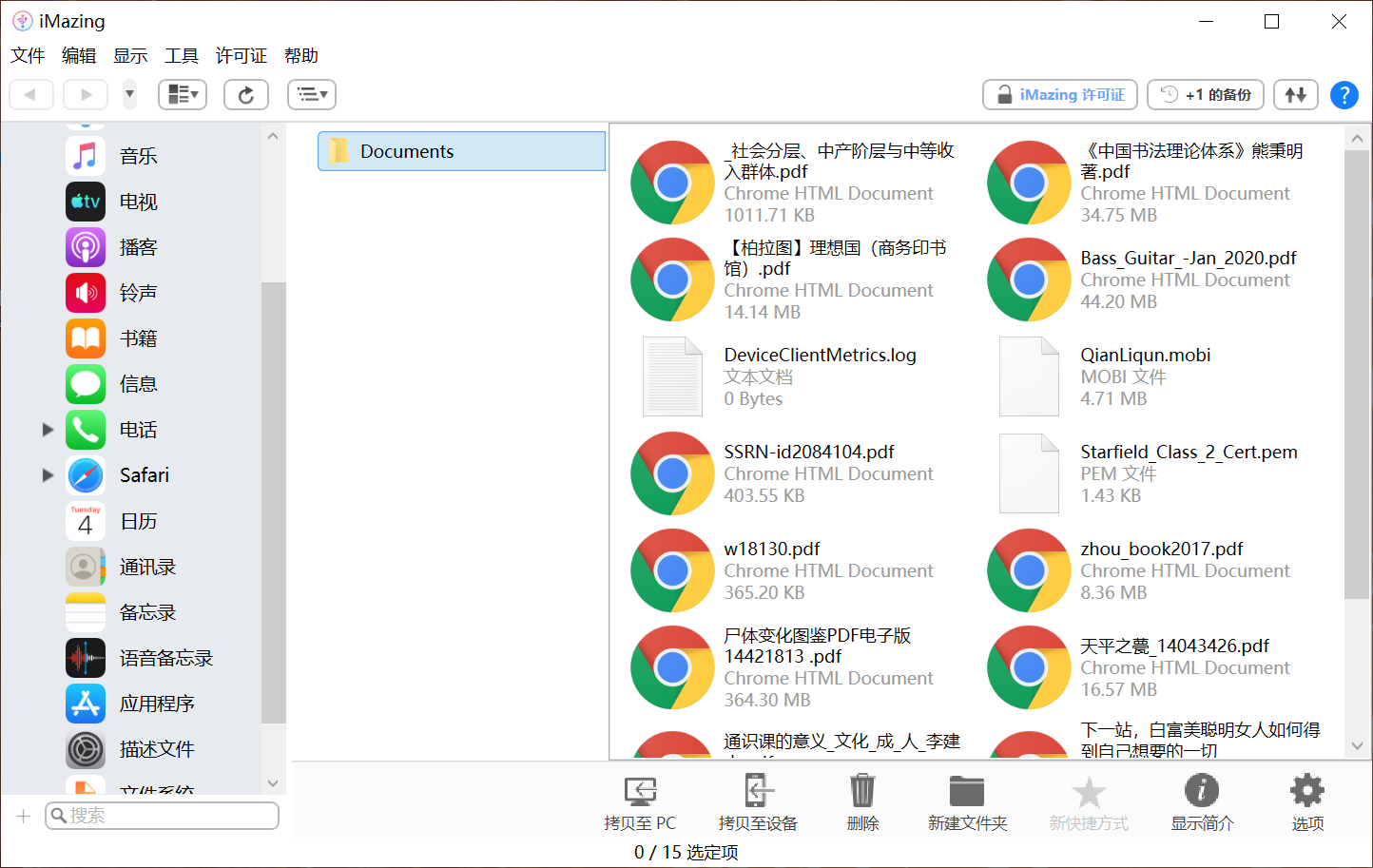
第二、导入书籍到kindle书架上
Kindle支持导入的电子书类型包括PDF、MOBI、EPUB、AZW3、DOC、HTML、TXT等,所以我们也要注意只有书籍类型与Kindle适配才能实施导入操作。
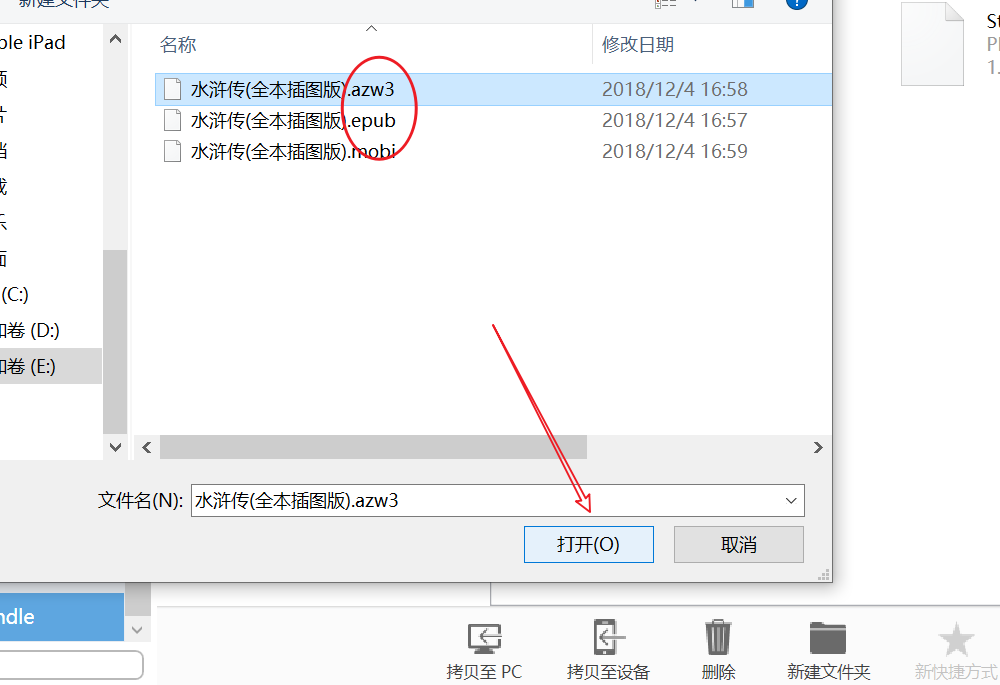
此外,iMazing还提供了批量导入书籍的功能,点击“拷贝至设备”后选择“文件夹”选项。
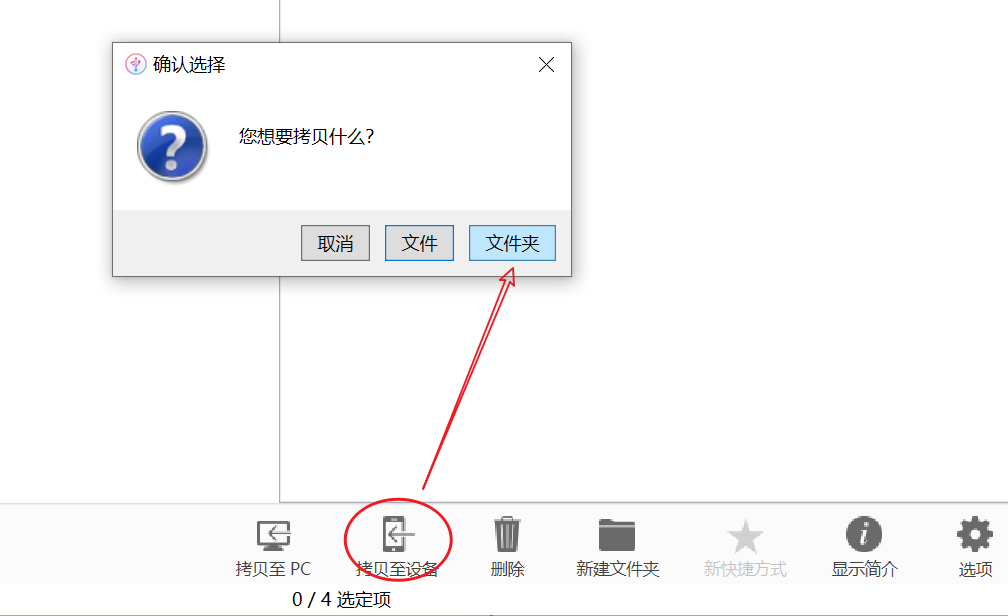
接着在电脑中找到存放书籍的文件夹,选择此文件夹后点击“确定”按钮,从而将书籍批量导入Kindle。
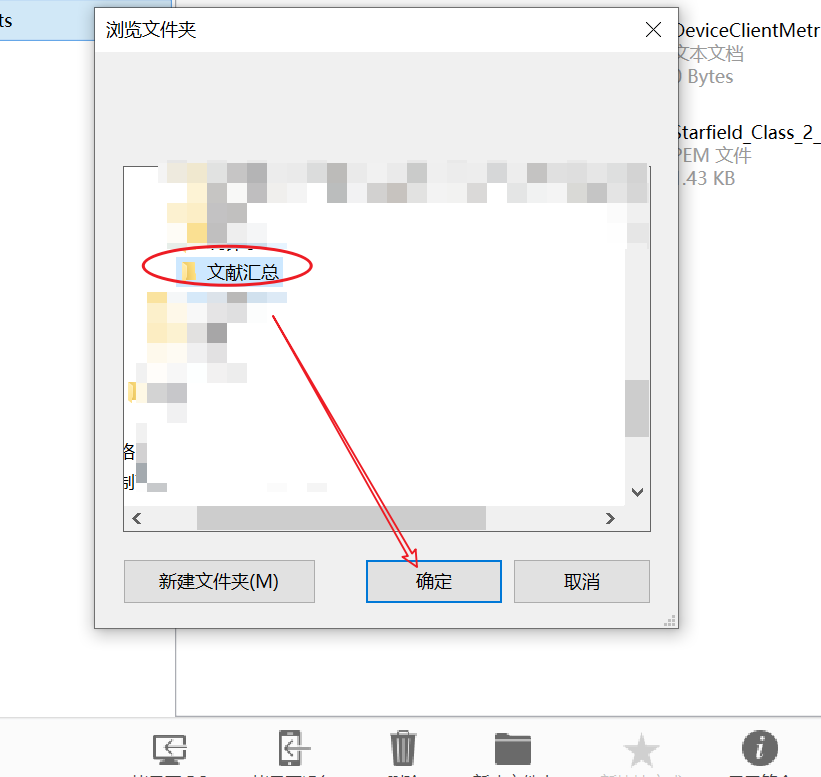
第三、导出kindle书架上的书籍
使用iMazing导出书籍的操作和导入书籍相似,点击“拷贝至PC”选项卡后,我们既可以在各个盘中决定导出书籍将要储存的位置,还可以点击新建文件夹为导出书籍创建一个专门的保存空间。
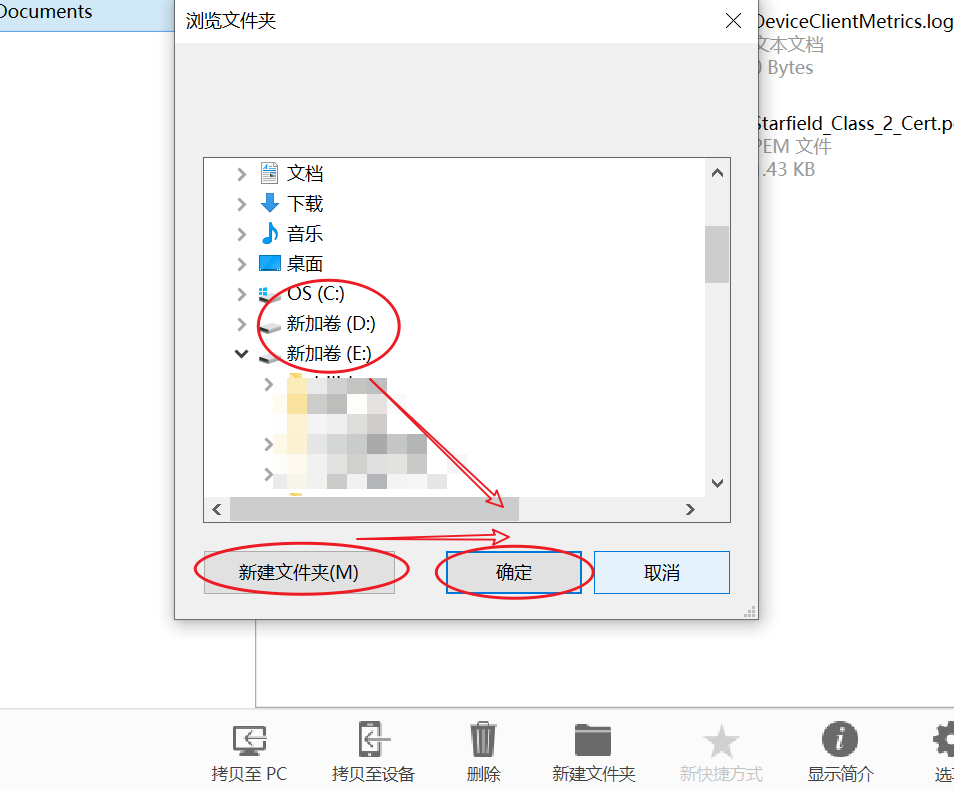
第四、删除kindle书架上的书籍
对于kindle目录下的书籍文档,我们可以选中书籍后右键点击删除选项将其删除。
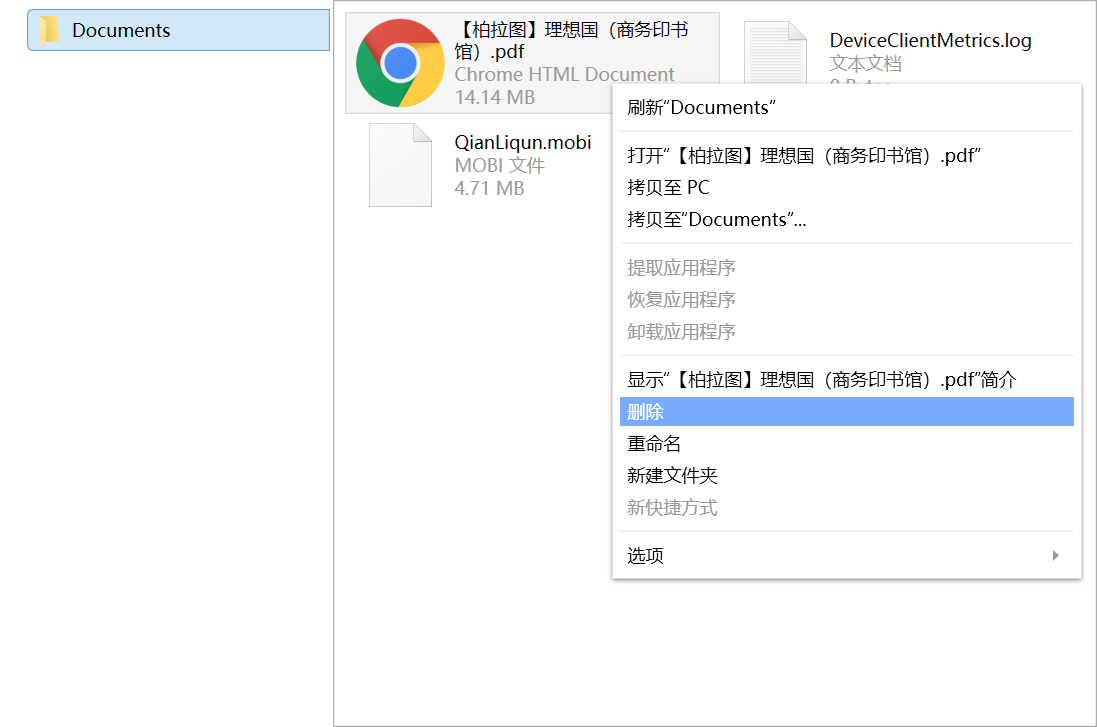
如果我们想要一次性删除多部书籍,那就可以利用Ctrl键和Shift键一次性选中多部书籍,然后点击iMazing界面下方的“删除”按钮,这种方法能够帮助我们快速批量清理kindle书架上不需要的书籍。
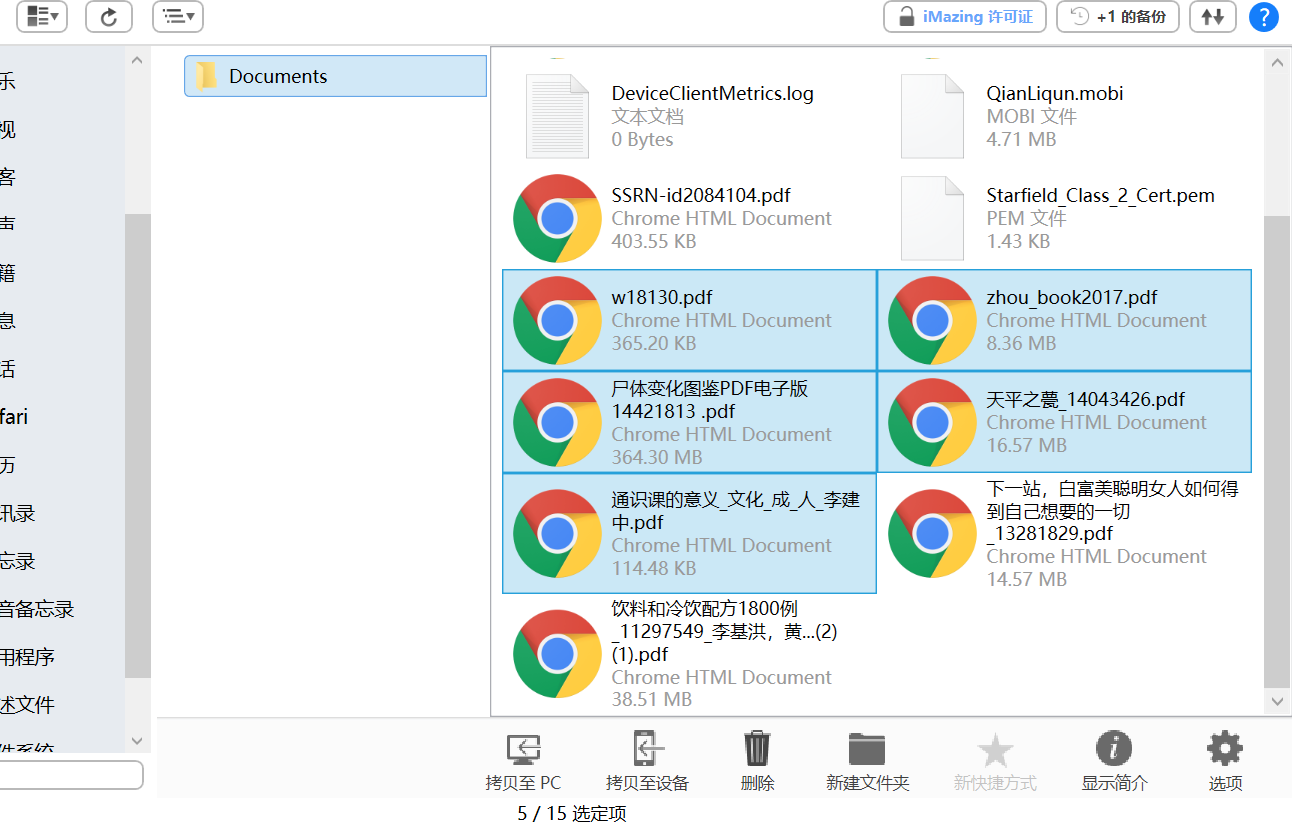
第五、小结
iMazing能够很好地对kindle书架上的书籍进行查看、导入、导出和删除等操作,从而帮助我们更好地管理书籍。如果大家也有用kindle阅读书籍的习惯,不妨现在就下载iMazing照着以上教程尝试着管理一下kindle书架吧。
作者:Blur
展开阅读全文
︾